Как я могу суммировать возрастные диапазоны и количество в Excel?
У меня есть таблица с длинным списком людей и их возрастом. На основании этих данных я смог составить список всех возрастов, а затем подсчитать, сколько людей было каждого возраста. Вот некоторые простые, примерные данные и текущий вывод.
Необработанные данные
---------------
| ID | Age |
---------------
1 1
2 5
3 10
4 1
5 6
6 3
7 1
8 5
... and so on.
Суммированный выход
---------------
| Age | Count |
---------------
1 13
2 5
3 2
....
58 5
59 2
60 7
То, что я хотел бы сделать с вышеизложенными, обобщенными данными, далее суммировать их в группах по 5. Например, я хочу найти общее количество детей в возрасте 1-5 лет, детей 6-10 лет, детей 11-15 лет, и т. д. и т. д., как пример данных, представленных ниже.
---------------------
| Age Range | Count |
---------------------
1-5 48
6-10 35
11-15 40
...
46-50 25
51-55 19
56+ 17
Есть ли встроенная функция суммирования, которая может сделать это, или мне нужно будет группировать и суммировать эти числовые данные самостоятельно? Если для моего запроса нет четкой цели, мой конечный результат - отобразить гистограмму этих возрастных диапазонов, поскольку показ графика для каждого возраста - это слишком много. Вместо 60+ баров, я бы предпочел около 10. Можно ли это сделать?
2 ответа
Метод 1: Новое поле и использование сводной таблицы
Добавьте новый столбец к вашим данным с заполнением следующего.
=INT((B2-1)/5)*5+1&"-"&(INT((B2-1)/5)+1)*5
Или еще лучше, используйте эту формулу, которая даст вам ту категорию "56+", которую вы просили:
=IF(B2>55,"56+",INT((B2-1)/5)*5+1&"-"&(INT((B2-1)/5)+1)*5)
Вы можете легко получить нужную сводку с помощью сводной таблицы. Добавить новое поле AgeRange на ряд меток и Count of ID ценностям.
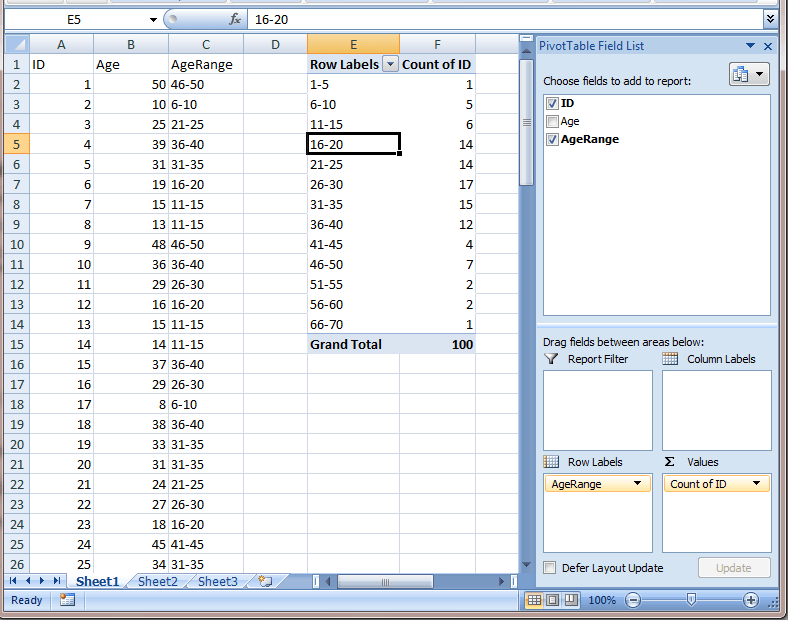
Способ 2: использование FREQUENCY функция для построения гистограммы
Создайте столбец с верхними границами возрастных диапазонов, которые вы хотите построить, т. Е. {5, 10, ..., 55}. Выберите ячейки в соседнем столбце, пройдя одну ячейку за нижним рядом ваших верхних границ. Не изменяя выделение, вставьте следующее в строку формул и нажмите Ctrl+Shift+Enter:
=FREQUENCY(B2:B101,E2:E12)
Куда, B2:B101 ваша колонна веков, и E2:E12 ваша колонка верхних границ.
Результат:
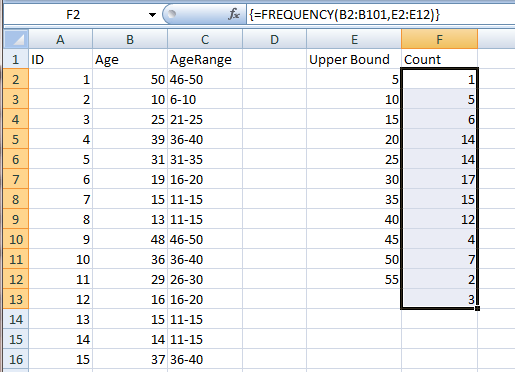
Это, вероятно, не совсем то, что вы ищете, но при условии, что ID и возраст указаны в столбцах A и B соответственно. Поместите следующую формулировку в C2
=IF(AND($B2<E$1,$B2>=D$1),1,0)
Поместите разделители вашего возраста в строке 1.
Суммируйте полученные значения, чтобы получить ваши цифры на графике.